Ta bort viruset Krypte (Förbättrade Instruktioner)
Krypte Borttagningsguide för virus
Vad är Krypte ransomware?
Krypte ransomware är det nya Razy-viruset
Krypte virus är ytterligare ett ransomware som kan läggas till vår databas över näthot. Detta skadliga virus förefaller vara en tysk version av Razy ransomware. Det använder sig av AES-dekrypteringen för att låsa offrets personliga filer; det kodar dem och ändrar deras struktur för att hindra offrets åtkomst till dem. Krypte-viruset ändrar de ursprungliga filnamnen och lägger till filändelsen .fear för att sätta sin egen prägel. Sedan utlöser viruset ett ransom-meddelande som förklarar vad som har hänt med filerna och vad offret ska göra härnäst. Dess välkomstord är som följer (på tyska):
Hallo! Ich bin Krypte! Eine Ransomware! Ich habe deine Dokumente, Musik, Bilder und andere Wichtige dateien mit einer AES Verschlüsselung Verschlüsselt. Wenn du deine Daten wiederhaben willst, dann Befolge Bitte diese Anweisungen 🙂
Då Krypte är ett ransomware, begär den en lösensumma. Precis som Razy 5.0, uppmanar den att man ska köpa PaySafeCard som kostar 15-20 euro och skriva in dess kod i rutan under ransom-meddelandet. Viruset varnar för att dekrypteringsnyckeln, som behövs för att återställa filerna, kommer att förstöras om betalningen inte sker inom 72 timmar. Offret informeras också om att ”det enda sättet att få tillbaka sina filer på” är att inte använda ett antivirusprogram för att försöka ta bort Krypte. Dock är det just att ta bort Krypte du ska göra om du har blivit infekterad. Då rekommenderar vi att du använder programmet FortectIntego, men du kan också använda ett annat antisabotageprogram om du vill.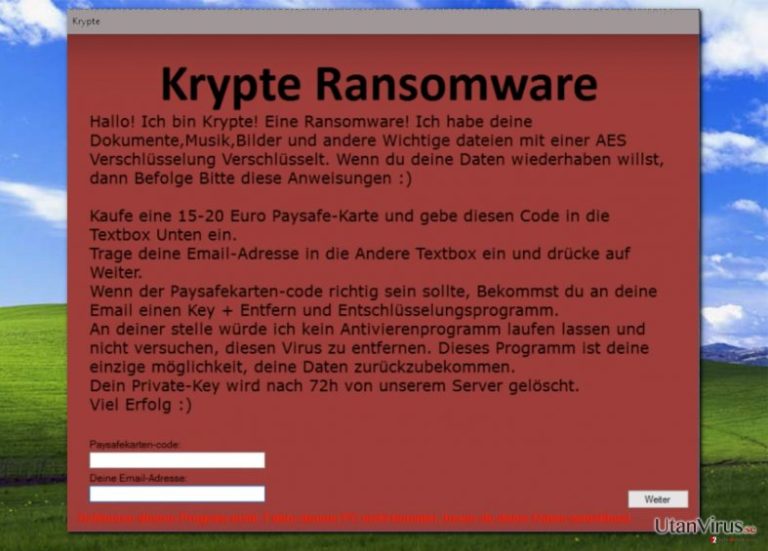
Virusets spridningsmetoder
Krypte-virusets programfil når vanligtvis offren via mejl. Bedragarna har förmågan att maskera denna fil och få den att se ut som ett vanligt och säkert dokument eller annan filtyp. Filen ligger som bilaga till ett mejl och användaren uppmanas vänligen att öppna den. De nätkriminella använder sig av effektiva och övertygande tricks. Typiskt sett, skickar de mejl som innehåller bilagor döpta till fakturor, kontrakt, CVs, recept och liknande dokument. Du ska hålla dig borta från mejl från okända avsändare och särskilt bilagorna sommedföljer mejlen. Att ööpna en sådan bilaga, kan leda till förödande konsekvenser. Ett annat sätt att råka installera en skadlig fil på, är att surfa runt på suspekta webbsidor och ovarsamt klicka på lockande annonser med erbjudanden som är för bra för att vara sanna. En annan vanlig metod för att sprida skadliga virus är annonser som bär på sabotageprogram. Angriparna behöver inte längre hacka webbsidor för att lägga in skadlig kod i dem, utan de behöver bara infektera annonsnätverk. Sådana annonser kan visas även på legitima webbsidor och i sådana fall är det bara ett starkt antisabotageprogram som kan förhindra att de skadliga komponenterna tar sig in i användarens dator.
Hur tar man bort Krypte-viruset?
Krypto-ransomware försätter hela datorsystemet i fara, inte bara för att de tillintetgör användarens filer, utan också för att de är kapable till att installera ytterligare sabotageprogram såsom trojaner som kan stjäla data. Därför rekommenderar säkerhetsforskare att man inte försöker sig på att manuellt ta bort skadliga filer. Vad gäller Krypte, föreslår vi att du använder ett antisabotageprogram. I händelse av att viruset försöker att hindra dig från att ladda ner eller starta det, följ instruktionerna nedan. Efter att du har tagit bort Krypte, ska du använda en säkerhetskopia för att återställa filerna eller se över de alternativ för dataåterställning som finns nedan.
Manuell Krypte Borttagningsguide för virus
Utpressningsprogram: Manuell borttagning av utpressningsprogram (ransomware) i Felsäkert läge
Viktigt! →
Manuell borttagning kan vara för komplicerad för vanliga datoranvändare. Det krävs avancerade IT-kunskaper för att utföras korrekt (om viktiga systemfiler tas bort eller skadas kan det leda till att Windows totalt förstörs), och det kan också ta flera timmar att genomföra. Därför rekommenderar vi starkt att du istället använder den automatiska metoden som visas ovan.
Steg 1. Starta Felsäkert Läge med Nätverk
Manuell borttagning av skadeprogram bör utföras i felsäkert läge.
Windows 7 / Vista / XP
- Klicka på Start > Stäng av > Starta om > OK.
- När datorn blir aktiv börjar du trycka på F8-knappen (om det inte fungerar kan du prova F2, F12, Del, osv. – det beror på din moderkortsmodell) flera gånger tills du ser fönstret Avancerade startalternativ.
- Välj Felsäkert läge med Nätverk från listan.

Windows 10 / Windows 8
- Högerklicka på Start-knappen och välj Inställningar.

- Bläddra ner och välj Uppdatering & Säkerhet.

- Till vänster i fönstret väljer du Återhämtning.
- Bläddra nu nedåt för att hitta sektionen Avancerad start.
- Klicka på Starta om nu.

- Välj Felsök.

- Gå till Avancerade alternativ.

- Välj Inställningar för uppstart.

- Tryck på Starta om.
- Tryck nu på 5 eller klicka på 5) Aktivera felsäkert läge med nätverk.

Steg 2. Stäng av alla skumma processer
Windows Aktivitetshanteraren är ett användbart verktyg som visar alla processer som körs i bakgrunden. Om skadlig kod kör en process måste du stänga av den:
- Tryck Ctrl + Shift + Esc på tangentbordet för att öppna Windows Aktivitetshanteraren.
- Tryck på Fler detaljer.

- Bläddra ner till Bakgrundsprocesser och leta efter något misstänkt.
- Högerklicka och välj Öppna filplats.

- Gå tillbaka till processen, högerklicka och välj Avsluta aktivitet.

- Radera innehållet i den skadliga mappen.
Steg 3. Kontrollera start av programmet
- Ctrl + Shift + Esc på tangentbordet för att öppna Windows Aktivitetshanteraren.
- Gå till fliken Uppstart.
- Högerklicka på det misstänkta programmet och välj Inaktivera.

Steg 4. Radera virusfiler
Malware-relaterade filer kan finnas på olika ställen i din dator. Här finns instruktioner som kan hjälpa dig att hitta dem:
- Skriv in Diskrensning i Windows-sökningen och tryck på Enter.

- Välj den enhet du vill rensa (C: är din huvudenhet som standard och är troligtvis den enhet som innehåller skadliga filer).
- Bläddra i listan Filer som ska raderas och välj följande:
Temporary Internet Files
Downloads
Recycle Bin
Temporary files - Välj Rensa upp systemfiler.

- Du kan också leta efter andra skadliga filer som är gömda i följande mappar (skriv dessa sökord i Windows Sökbar och tryck på Enter):
%AppData%
%LocalAppData%
%ProgramData%
%WinDir%
När du är klar startar du om datorn i normalt läge.
Ta bort Krypte med System Restore
-
Steg 1: Starta om din dator i Safe Mode with Command Prompt
Windows 7 / Vista / XP- Klicka på Start → Shutdown → Restart → OK.
- När din dator blir aktiv så trycker du F8 upprepade gånger tills du ser fönstret Advanced Boot Options.
-
Välj Command Prompt från listan

Windows 10 / Windows 8- Tryck på knappen Power vid Windows inloggningsskärm. Tryck och håll nu ned Shift på ditt skrivbord och klicka på Restart..
- Välj nu Troubleshoot → Advanced options → Startup Settings och tryck avslutningsvis på Restart.
-
När din dator blir aktiv så väljer du Enable Safe Mode with Command Prompt i fönstret Startup Settings.

-
Steg 2: Återställ dina systemfiler och inställningar
-
När fönstret Command Prompt dyker upp så skriver du in cd restore och klickar Enter.

-
Skriv nu in rstrui.exe och tryck på Enter igen..

-
När ett nytt fönster dyker upp klickar du på Next och väljer en återställningspunkt från innan infiltrationen av Krypte. Efter att ha gjort det klickar du på Next.


-
Klicka nu på Yes för att starta systemåterställningen.

-
När fönstret Command Prompt dyker upp så skriver du in cd restore och klickar Enter.
Bonus: Återställ din data
Guiden ovan ska hjälpa dig att ta bort Krypte från din dator. För att återställa dina krypterade filer, rekommenderar vi dig att använda en detaljerad guide utfärdad av utanvirus.se-säkerhetsexperterOm du saknar en säkerhetskopia för återställning av data, finns andra lösningar; dessa förklaras närmare nedan. Även om den lösensumma som viruset begär inte är stor, är vår ståndpunkt att de nätkriminella inte ska stjäla ett enda öre från dig. Varje lösensumma som betalas motiverar de kriminella att fortsätta sina skadliga aktiviteter, så var vänlig och betala inte!
Om dina filer är krypterade genom Krypte, finns flera sätt att återställa dem
Data Recovery Pro tool
Data Recovery Pro är ett starkt verktyg som kan hjälpa dig med att återställa krypterad data. Det kan rädda olika data och spara säkra versioner av den i en vald mapp. Instruktioner för hur du använder detta verktyg följer nedan:
- Ladda ner Data Recovery Pro;
- Följ anvisningarna i Installation av Data Recovery och installera programmet på din dator
- Öppna det och skanna din dator efter filer som är krypterade genom Krypte-ransomware;
- Återställ dem
Windows-funktionen ”Återställ från tidigare versioner”
Om du för en tid sedan tillät funktionen Systemåterställning, har du nu chans att använda dig av den. Denna funktion hjälper dig med att återställa individuella filer, men inte flera på samma gång. Du måste leta rätt på de filer som du behöver och fullfölja följande steg för att återställa dem:
- Hitta den krypterade filen som du vill återställa och högerklicka på den;
- Välj “Properties” och gå till fliken “Previous versions”;
- Här ska du kontrollera varje tillgänglig kopia av filen i “Folder versions”. Välj den version som du vill återställa och klicka på “Restore”.
Avslutningsvis så bör du tänka på skydd mot krypto-gisslanprogram. För att skydda din dator från Krypte och andra gisslanprogram så ska du använda ett välrenommerat antispionprogram, såsom FortectIntego, SpyHunter 5Combo Cleaner eller Malwarebytes
Rekommenderat För Dig
Låt inte myndigheterna spionera på dig
Myndigheterna har många problemområden gällande att spåra användares information och spionera på invånare så du bör komma ihåg detta och lära dig mer om skuggig informationsinsamling. Undvik oönskad spårning från myndigheterna och spionering genom att bli helt anonym på nätet.
Du kan välja en annorlunda geografisk plats när du kopplar upp dig och få tillgång till vilket innehåll som helst, oavsett geografiska begränsningar. Du kan enkelt njuta av internetuppkopplingen utan risk av att bli hackad om du använder dig av en Private Internet Access VPN.
Ta kontroll över informationen som kan nås av styrelser och andra oönskade parter och surfa online utan att spioneras på. Även om du inte är inblandad i olagliga aktiviteter och litar på dina tjänster och plattformer så är det nödvändigt att aktivt skydda din integritet och ta försiktighetsåtgärder genom en VPN-tjänst.
Säkerhetskopiera filer för senare användning i fall malware-attacker uppstår
Mjukvaruproblems skapade av skadeprogram eller direkt dataförlust på grund av kryptering kan leda till problem med din enhet eller permanent skada. När du har ordentliga aktuella säkerhetskopior kan du enkelt ta igen dig om något sådant skulle hända och fortsätta med ditt arbete.
Det är viktigt att skapa uppdateringar för dina säkerhetskopior efter ändringar så att du kan fortsätta var du var efter att skadeprogram avbryter något eller skapar problem hos din enhet som orsakar dataförlust eller prestandakorruption.
När du har den senaste versionen av varje viktigt dokument eller projekt kan du undvika mycket frustration. Det är praktiskt när skadeprogram kommer från ingenstans. Använd Data Recovery Pro för systemåterställning.







